最近小编看到有很多用户反映edge浏览器打不开网页但能上网,在使用edge浏览器刷网页的时候,明明电脑连接了网络,但是网页却刷新不出来,其他浏览器也都是正常的,就是edge打不开网页,这到底是为什么呢?小编特意去网上找了一些解决方法,下面给大家整理总结了,快来看看吧。
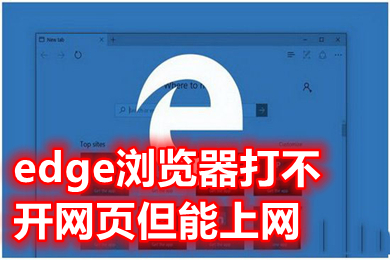
工具/原料
系统版本:windows10系统
品牌型号:联想小新15
edge浏览器打不开网页但能上网
方法一:
首先我们需要检测一下是不是自己的网络出现了问题,如果是当前的网络连接出现了问题导致上不了网,那当然就无法使用浏览器打开网页了。
方法二:
还有一种情况是我们当前访问的网站服务器出问题了,可以尝试一下打开其它的网站,比如百度这些知名的大站。如果能够正常打开,那就证明是之前访问的那个网站自身的问题,我们可以联系网站管理员进行反映。
方法三:
1、点击左下角开始,选择windows系统打开“控制面板”。
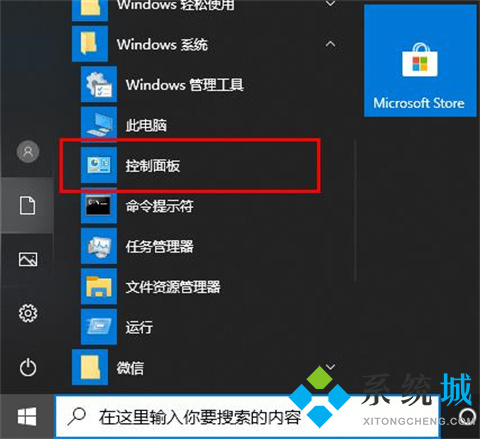
2、在控制面板中打开“用户账户”。
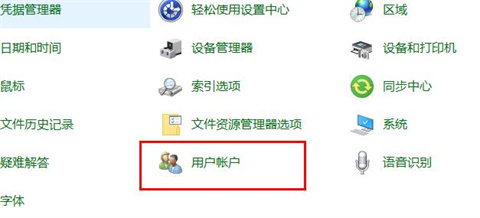
3、在更改账户信息下面选择“更改用户账户控制设置”。
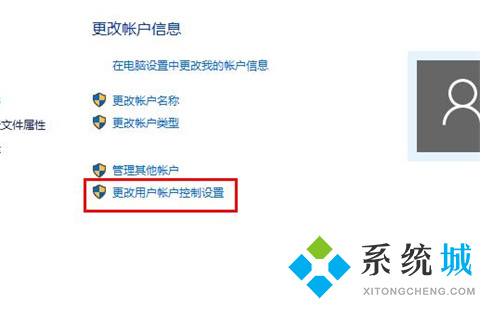
4、将移动块向上移动。
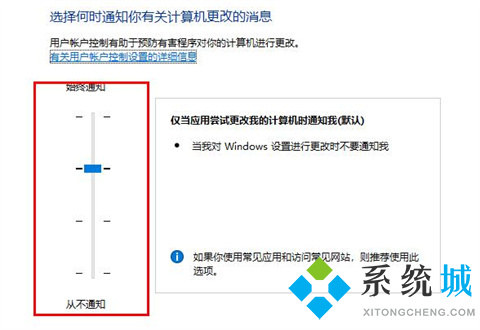
5、进入edge浏览器点击右上角三个点,选择“设置”。
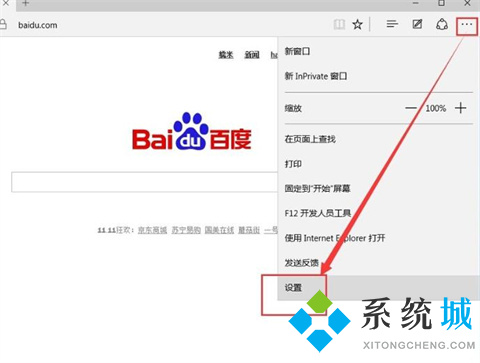
6、在设置中点击“选择要清除的内容”。
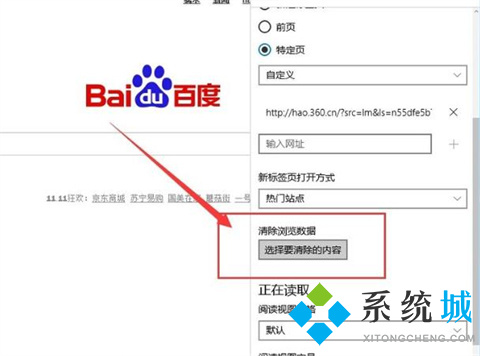
7、选择无用需要清除的项目,点击“清除”。
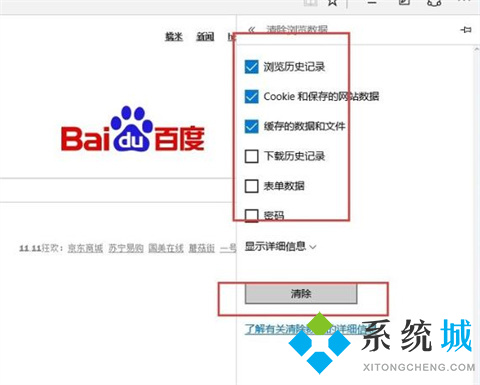
8、下滑找到“查看高级设置”。
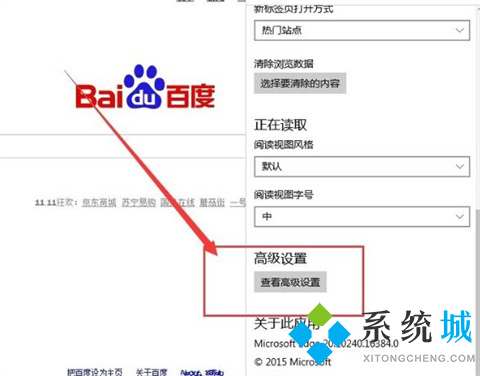
9、选择“不阻止Cookie”即可。
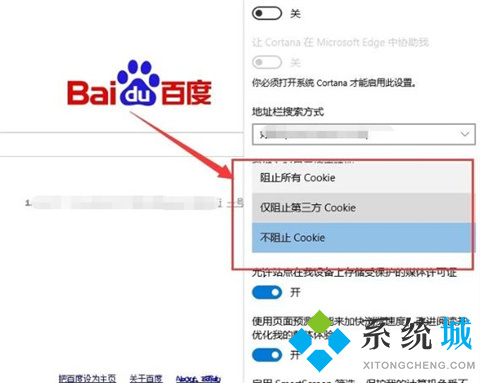
总结:
1、点击左下角开始,选择windows系统打开“控制面板”。
2、在控制面板中打开“用户账户”。
3、在更改账户信息下面选择“更改用户账户控制设置”。
4、将移动块向上移动。
5、进入edge浏览器点击右上角三个点,选择“设置”。
6、在设置中点击“选择要清除的内容”。
7、选择无用需要清除的项目,点击“清除”。
8、下滑找到“查看高级设置”。
9、选择“不阻止Cookie”即可。
以上的全部内容就是今天小编给大家带来的关于edge浏览器打不开网页但能上网的具体解决方法,大家不清楚的可以来这里了解下,希望对大家有帮助。
 站长资讯网
站长资讯网